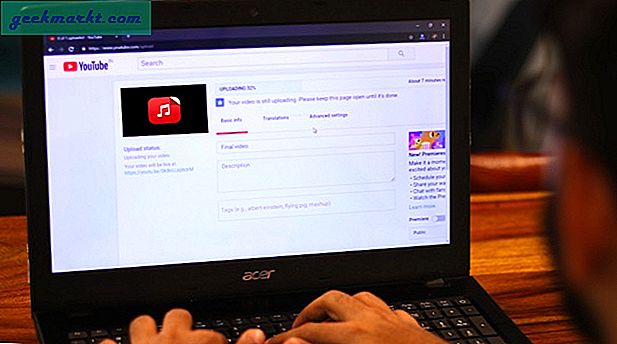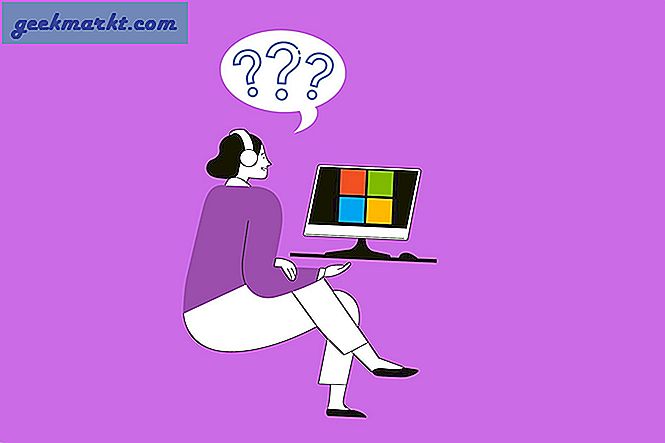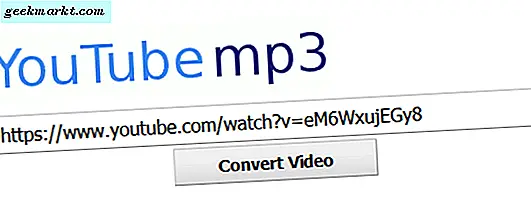Mengubah nama Anda atau menganggap alamat Gmail Anda saat ini sudah ketinggalan zaman? Ingin menghindari mantan atau seseorang yang cyberstalking Anda? Mengubah alamat email adalah cara yang baik untuk melakukan semua hal itu. Tetapi bagaimana jika Anda ingin bermigrasi dari satu akun Gmail ke yang lain? Bagaimana jika Anda ingin membawa semua email Anda saat Anda pergi?
Google telah mempermudah untuk melakukan hal itu.
Gmail dan akun Google kami telah menjadi lebih dari sekadar email. Ini adalah tempat kami menyimpan kontak, kalender, obrolan, cadangan perangkat Android, foto, file, dan banyak lagi. Meskipun ada klien email lain yang tersedia, Gmail telah membuatnya sangat mudah untuk menggunakan seluruh ekosistem Google. Semuanya gratis. Yah, tidak ada uang tunai.
Meskipun kami mungkin ingin mengubah alamat email kami untuk alasan apa pun, sepertinya kami tidak ingin membiarkan semua ini berjalan tanpa alasan yang baik. Di situlah migrasi masuk.
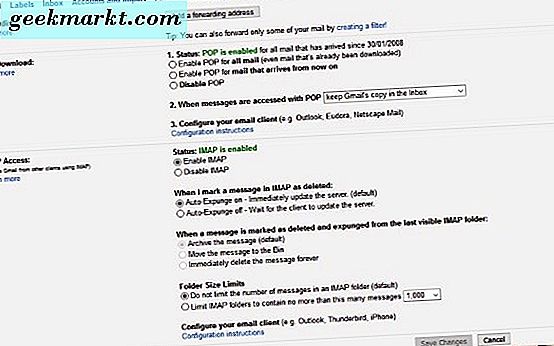
Bermigrasi dari satu akun Gmail ke akun Gmail lainnya
Untuk bermigrasi dari satu akun Gmail ke yang lain sambil mengambil semua email lama Anda dengan Anda terdengar rumit tetapi sebenarnya cukup sederhana. Ada beberapa langkah tetapi masing-masing sangat mudah. Seluruh proses harus memakan waktu kurang dari lima menit.
Pertama kita perlu mengaktifkan POP pada kedua akun email dan kemudian kita dapat membuat cadangan email lama Anda dan memigrasikannya ke akun baru Anda. Anda mungkin ingin menggunakan dua tab browser untuk melakukan langkah-langkah ini dengan satu akun Gmail di masing-masing.
- Masuk ke akun Gmail Anda dan pilih ikon gigi di kanan atas.
- Pilih Pengaturan dan Penerusan dan POP / IMAP.
- Pilih Aktifkan POP untuk semua email dan simpan perubahan.
- Ulangi untuk akun Gmail Anda yang lain.
- Pilih Pengaturan di akun Gmail baru Anda.
- Pilih tab Akun dan Impor.
- Pilih Periksa email dari akun lain dan masukkan akun Gmail lama Anda di kotak.
- Pilih Langkah Berikutnya.
- Tambahkan kata sandi dan tambahkan 'pop.gmail.com' untuk POP Server dan '995' sebagai Port.
- Hapus centang pada kotak di sebelah 'Tinggalkan salinan pesan yang diambil di server'.
- Periksa 'Label pesan masuk' jika Anda ingin tahu bahwa mereka berasal dari alamat Gmail lama Anda.
- Hapus centang 'Arsipkan pesan masuk' karena kami ingin mereka diteruskan daripada disimpan.
- Pilih Tambah Akun.
- Pilih untuk mengirim sebagai alamat email lama Anda atau tidak.
- Pilih Selesai jika Anda mengatakan tidak pada langkah 14 atau selesaikan wizard jika Anda menjawab ya.
Secara teori, akun Gmail baru Anda sekarang harus mengimpor email dari email lama Anda dan meneruskan semua email baru juga. Bergantung pada ukuran kotak masuk Anda, ini bisa memakan waktu beberapa menit atau beberapa jam. Gmail tampaknya mengirim email ke dalam blok 100-200 dan mengimpornya. Jika Anda memiliki kotak masuk yang besar atau arsip besar, ini bisa memakan waktu cukup lama.
Jika Anda melihat kesalahan akses yang tidak sah, Anda harus memilih tautan ini untuk mengaktifkan proses. Pilih Lanjutkan di halaman baru dan selesaikan langkah-langkah di atas.
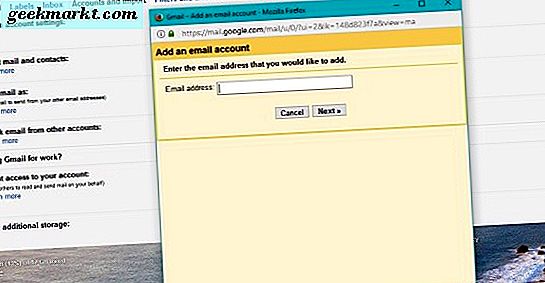
Hentikan email penerusan alamat Gmail lama Anda
Setelah impor selesai dan Anda memiliki semua yang Anda butuhkan dari alamat lama Anda, Anda dapat membiarkan penerusan diaktifkan dan terus mengirim mereka atau mematikan penerusan dan biarkan alamat email lama Anda pergi. Banyak tergantung pada mengapa Anda beralih ke yang baru saya kira.
Untuk berhenti meneruskan:
- Masuk ke akun Gmail baru Anda.
- Pilih ikon gigi di kanan atas dan pilih Pengaturan.
- Pilih tab Akun dan Impor.
- Hapus alamat Gmail lama Anda di bawah Periksa email dari akun lain.
- Pilih OK untuk mengonfirmasi.
Akun Gmail lama Anda masih akan menyimpan email tetapi tidak akan meneruskannya lagi ke akun Gmail baru Anda. Yang sudah diimpor akan tetap dapat diakses di akun baru Anda.
Menggunakan Got Your Back untuk mengimpor dari Gmail
Got Your Back (GYB) adalah alat baris perintah yang tersedia dari GitHub yang dapat mencadangkan dan memulihkan seluruh akun Gmail. Ini adalah unduhan kecil yang dapat mengarsipkan seluruh kotak masuk Anda. Meskipun Gmail cukup tangguh, jika Anda menggunakan email untuk hal-hal yang lebih penting daripada mengatur malam Sabtu atau obrolan umum, ini mungkin sesuatu untuk Anda.
Buka halaman GitHub GYB untuk mempelajari lebih lanjut dan mengunduh alat. Ini gratis dan relatif mudah digunakan. Instruksi ada di halaman Wiki dan cukup rinci sehingga Anda tidak akan mengalami masalah.
Google telah membuat bekerja dengan email sederhana dengan Gmail dan Anda dapat melakukan banyak hal dengan itu. Jika Anda perlu bermigrasi dari satu akun Gmail ke yang lain, Anda sekarang tahu caranya.